A funkciót az Insider Build-ben észlelték.
- A Windows Backup menti a Chrome-jelszavakat.
- A funkció várhatóan a jövőbeni javításokban fog megjelenni.
- A ViveTool paranccsal azonban engedélyezheti.
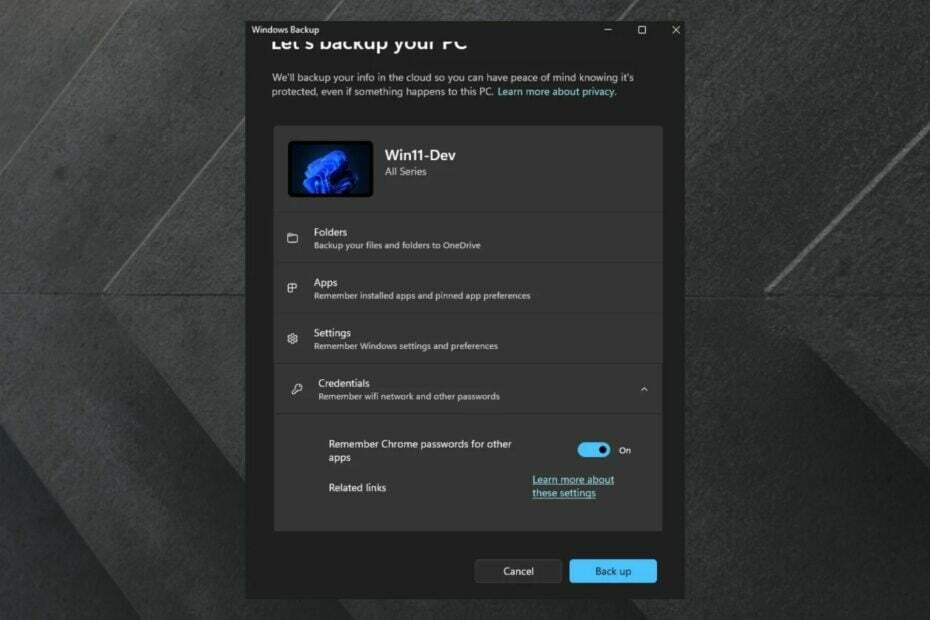
Hamarosan biztonsági másolatot készíthet a Chrome-jelszavakról a Windows 11 rendszeren, ahogy azt a Windows-rajongó észrevette @PhantomOfEarth, Twitteren.
Az új Windows Backup alkalmazásnak/élménynek hamarosan támogatnia kell néhány Google Chrome-jelszó megjegyezését, új kapcsolója jelen lesz, és ez már létezik a 23466-ban, de nem tudom mennyire működik van.
Bal: aktuális
— PhantomOcean3 💙💛 (@PhantomOfEarth) 2023. május 30
Jobbra: új kapcsoló van jelen pic.twitter.com/M749WtNsov
A Windows Backup alkalmazásban lehetőség nyílik más alkalmazások Chrome-jelszavainak megjegyezésére. Engedélyeznie kell ezt az opciót, és képesnek kell lennie a Chrome-jelszavak használatára azokban az alkalmazásokban, amelyekre szüksége van.
A beépített alkalmazás eddig nem tudott Chrome-jelszavakat tárolni, hanem mint @PhantomOfEarth
egyetért, ez a funkció már létezik, de nem így. Ráadásul lehet, hogy nem is működik. Tehát logikus, hogy a Microsoft engedélyez egy funkciót kifejezetten a Chrome számára.Ha már a jelszavaknál tartunk, a Chrome-mal problémák voltak Windows rendszeren, mint pl a böngésző nem kéri a jelszavak mentését, de most van rá megoldás. Így A Windows előzményei a Chrome-mal nem a legfényesebbek, de jó tudni, hogy a redmondi székhelyű technológiai óriás érdeklődik az iránt, hogy ezt a funkciót felkínálja a felhasználóknak.
Hogyan készítsünk biztonsági másolatot a Chrome-jelszavakról a Windows 11 rendszerben
- Nyomja meg a Windows + I gombot, és lépjen a Fiókok menüpontra.
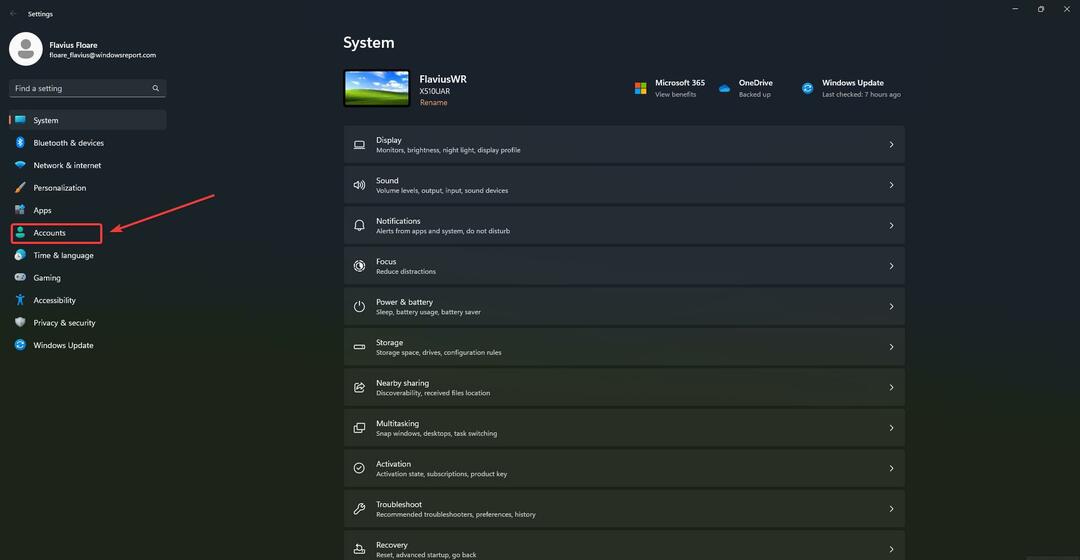
- Ha ott van, lépjen a Windows biztonsági másolatához.
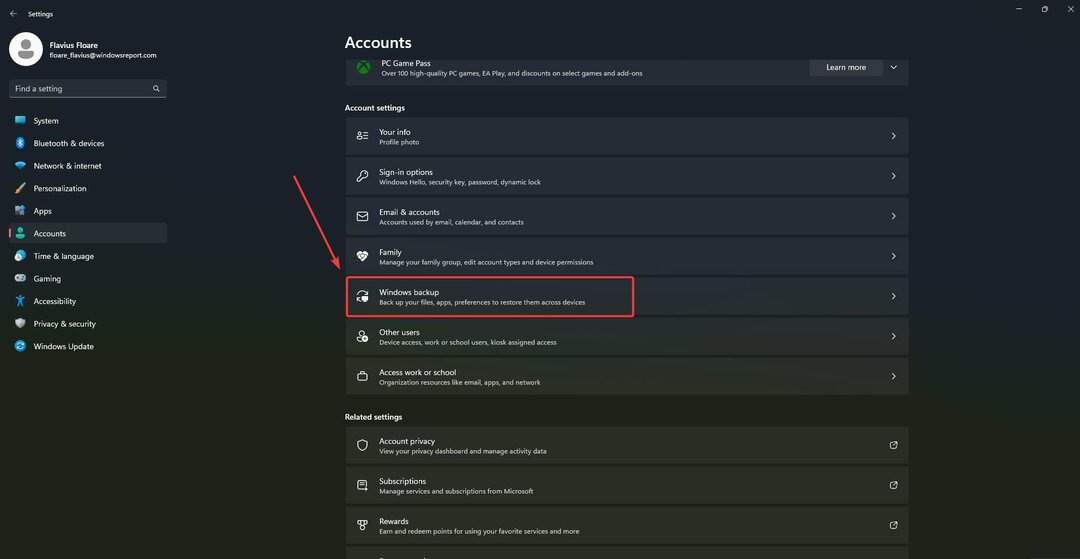
- Ezen a panelen tudnia kell biztonsági másolatot készíteni a számítógépéről.
- Amint az ablak felugrik, menjen az aljára, és kapcsolja be az Emlékezzen a Chrome-jelszavakra funkciót más alkalmazásokhoz.
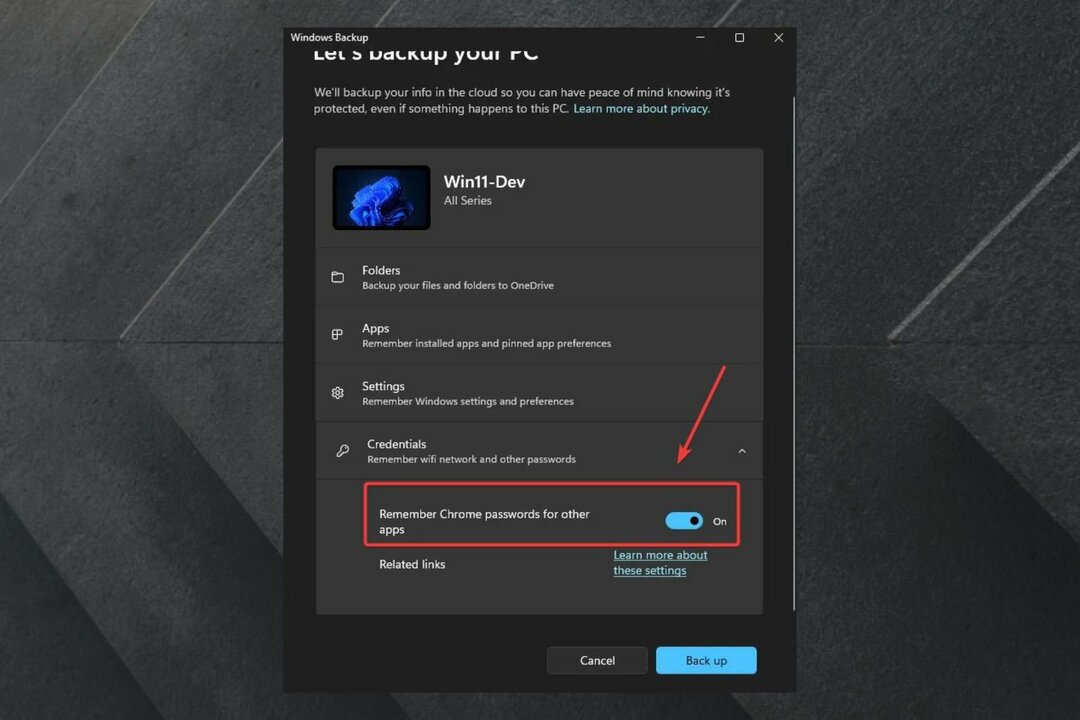
Tudnia kell, hogy ez a funkció jelenleg csak az Insider Builtben található. Tehát nem jelenik meg a jelenlegi Windows-ban, de a következő javításokban implementálják.
És ha ViveTool-t használsz, úgy tűnik, hogy már engedélyezheti a Chrome-jelszavak biztonsági mentési funkciójának parancsát, hogy megjelenjen a Windows 11 rendszerben.
Íme a parancs:
vivetool /engedélyezés /id: 43358915
De vegyük ezt egy kis sóval, mivel a csak a bennfentesek funkciói okkal bennfentesek: összezavarhatnak a teljesítményeddel és az energiafelhasználásoddal, azon kívül, hogy valószínűleg instabil, tehát figyelmeztetett.
Izgatott ez az új funkció? Használja a Chrome-ot Windows 11 vagy Microsoft Edge rendszeren? Neked melyik tetszik jobban? Tudassa velünk az alábbi megjegyzések részben.


